Se utilizzi windows 10 (ma anche una versione inferiore) ed il tuo computer è connesso ad una rete di altri computer, che sia al lavoro o anche a casa, forse ti interesserà sapere come mappare una cartella di rete.
Con mappare intendo proprio collegare una directory (e rispettive sottocartelle) al tuo pc in locale, in modo tale da poter accedere a risorse remote presenti su altri computer.
Vediamo subito come fare.
Come connettere una cartella di rete su Windows 10
La procedura per mappare cartelle di rete è rimasta sostanzialmente invariata nelle varie versioni di windows, e consiste in questi semplici passaggi:
- Apri esplora risorse (o esplora file), che puoi anche trovare con la ricerca di windows
- Clicca con il tasto destro del mouse sulla voce Questo pc
- Seleziona la voce "Connetti unità di rete"
- Inserisci il percorso completo della risorsa di rete da mappare, utilizzando la seguente sintassi:
\\nome-server\drive$\percorso-cartella
dove per intenderci drive$ potrebbe essere il classico c$
- Immetti le credenziali di rete e clicca su ok
Le credenziali d'accesso solitamente sono il tuo utente di rete, che ovviamente deve essere quantomeno abilitato alla lettura della cartella che vuoi mappare sul tuo pc.
Inoltre, se per caso ti viene proposto come nome server a cui collegarti, un nome di dominio errato, ti basterà mettere in fase di login davanti alla username il nome del server a cui vuoi connetterti, utilizzando la seguete sintassi: \nome-server\nome-utente
Ecco fatto.
Se avrai inserito le credenziali corrette, e soprattutto se il tuo utente risulterà abilitato, avrai connesso la cartella di rete al tuo pc.
Dunque, se hai capito bene questo post, se ora qualcuno ti chiederà se sai come leggere una cartella presente su un altro computer sotto windows, la tua risposta sarà sicuramente affermativa.
PS se vuoi che la cartella mappata sia disponibile anche quando accenderai il pc la prossima volta, nel passaggio 4 spunta la voce "Riconnetti all'accesso", e se proprio non vuoi più mettere neanche la password, al passaggio 5 spunta la voce "Memorizza credenziali".


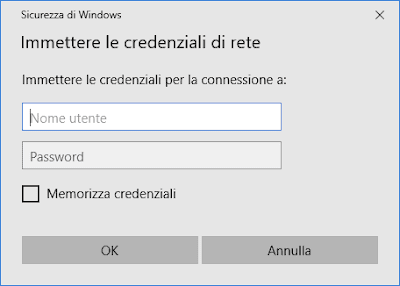
Piaciuto l'articolo? Lascia un commento!
EmoticonEmoticon